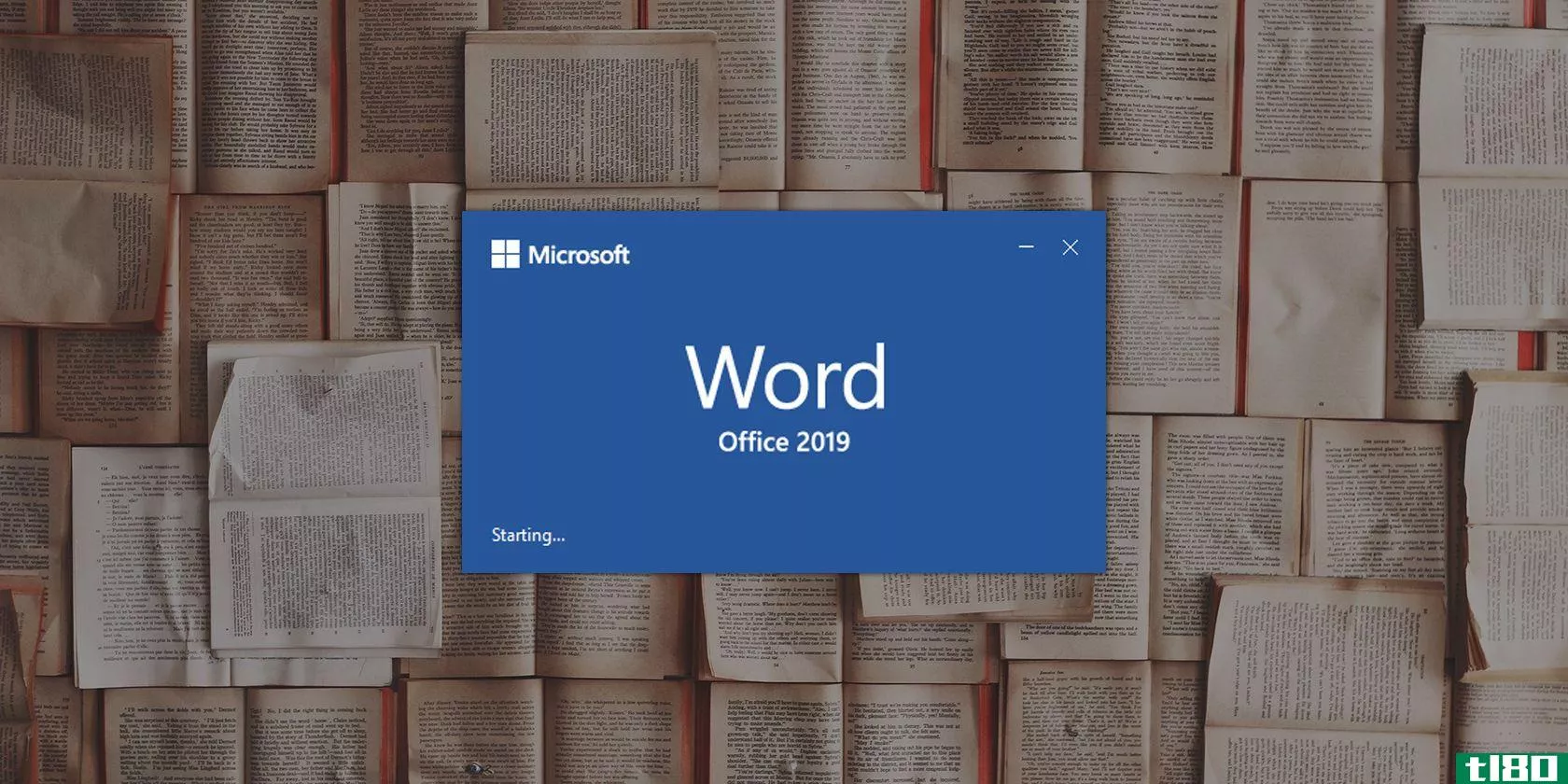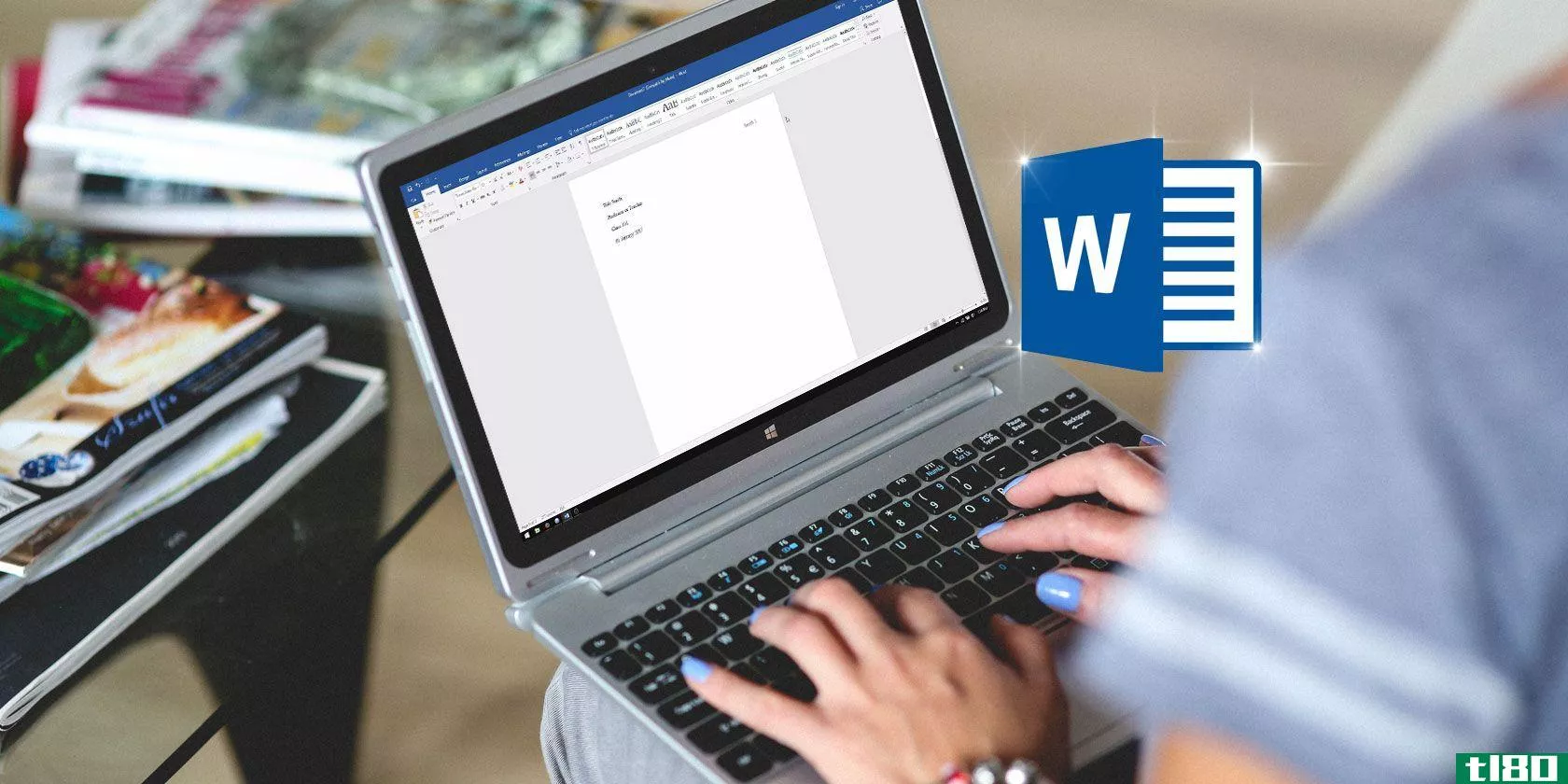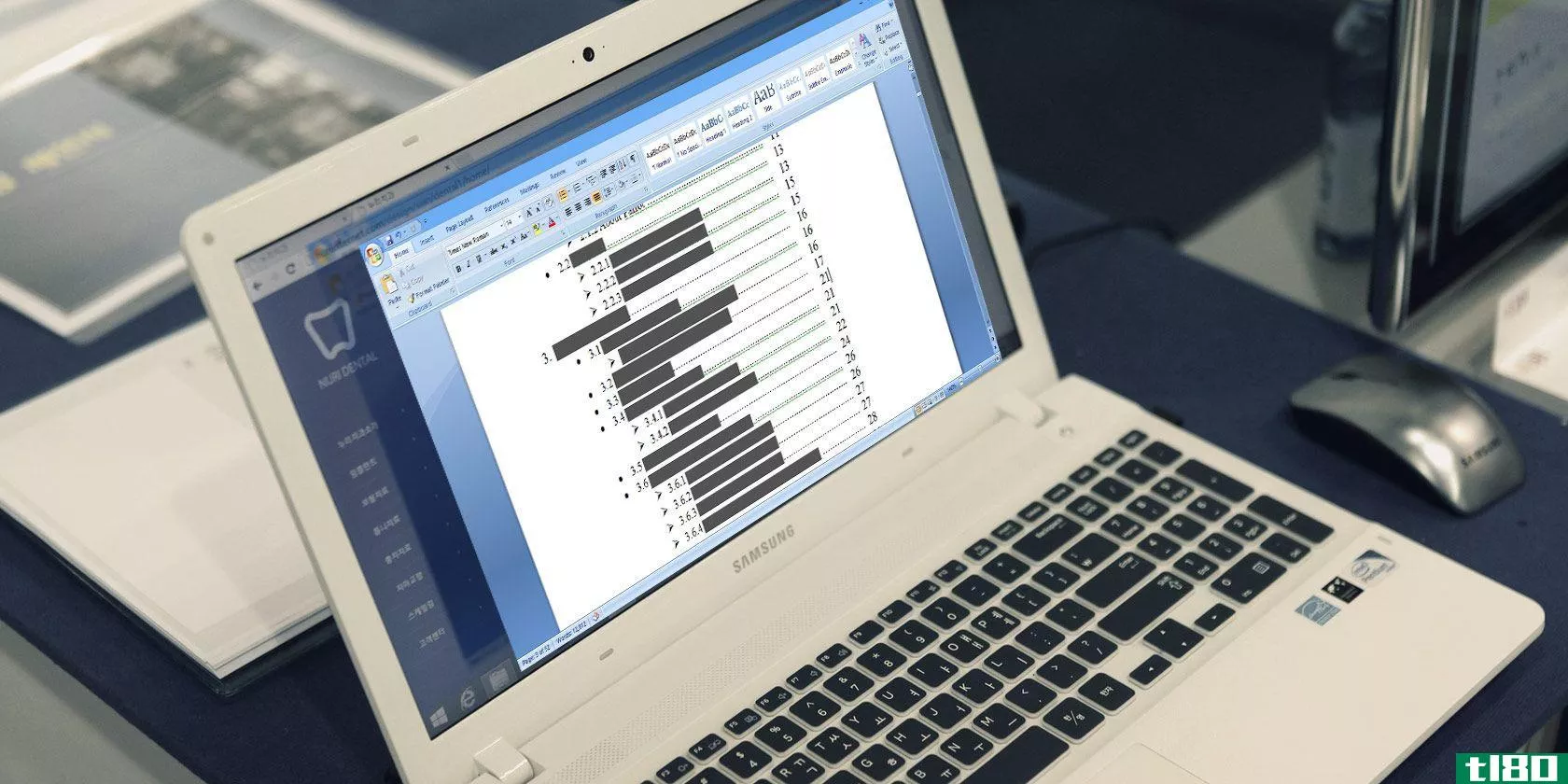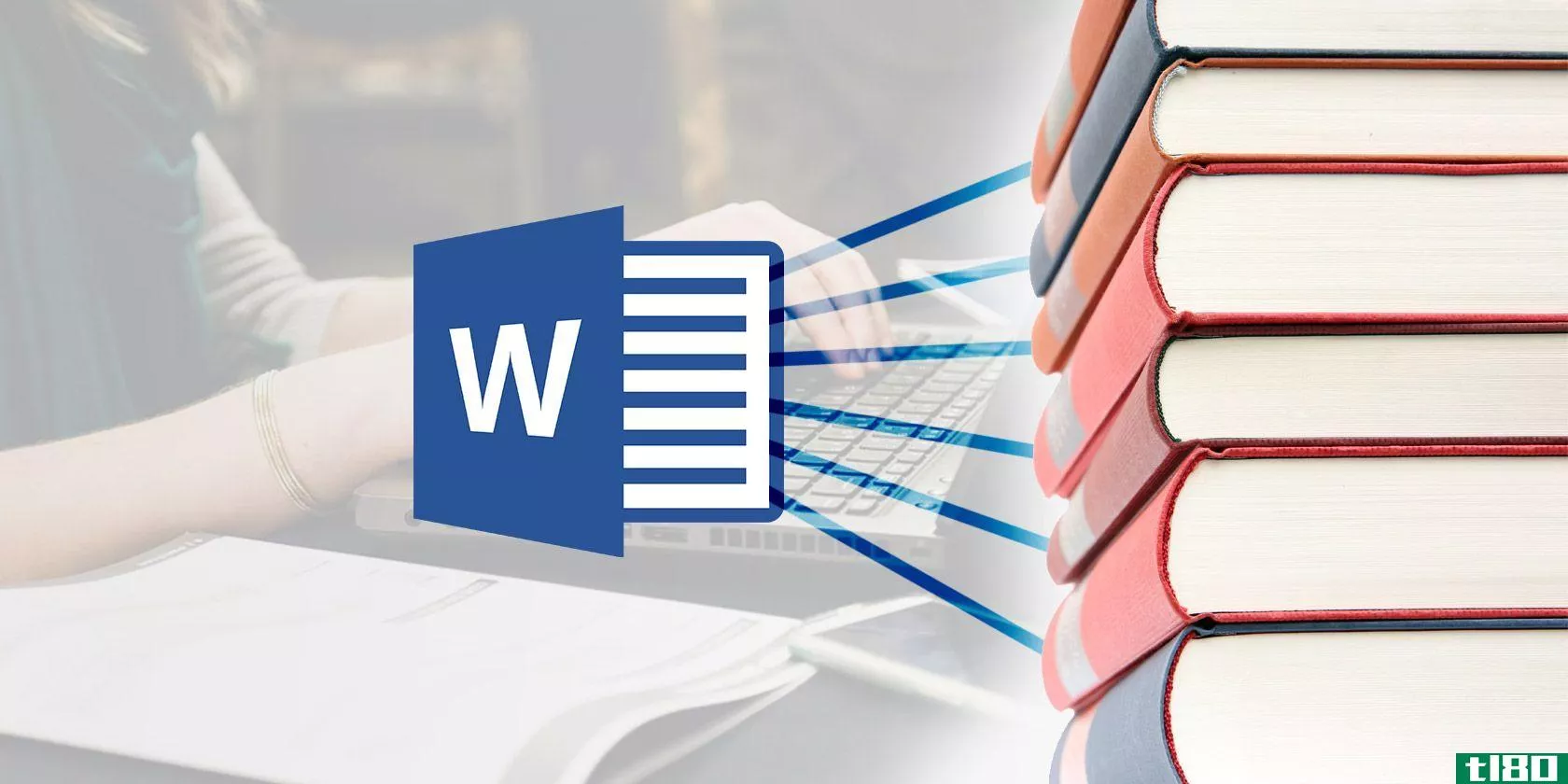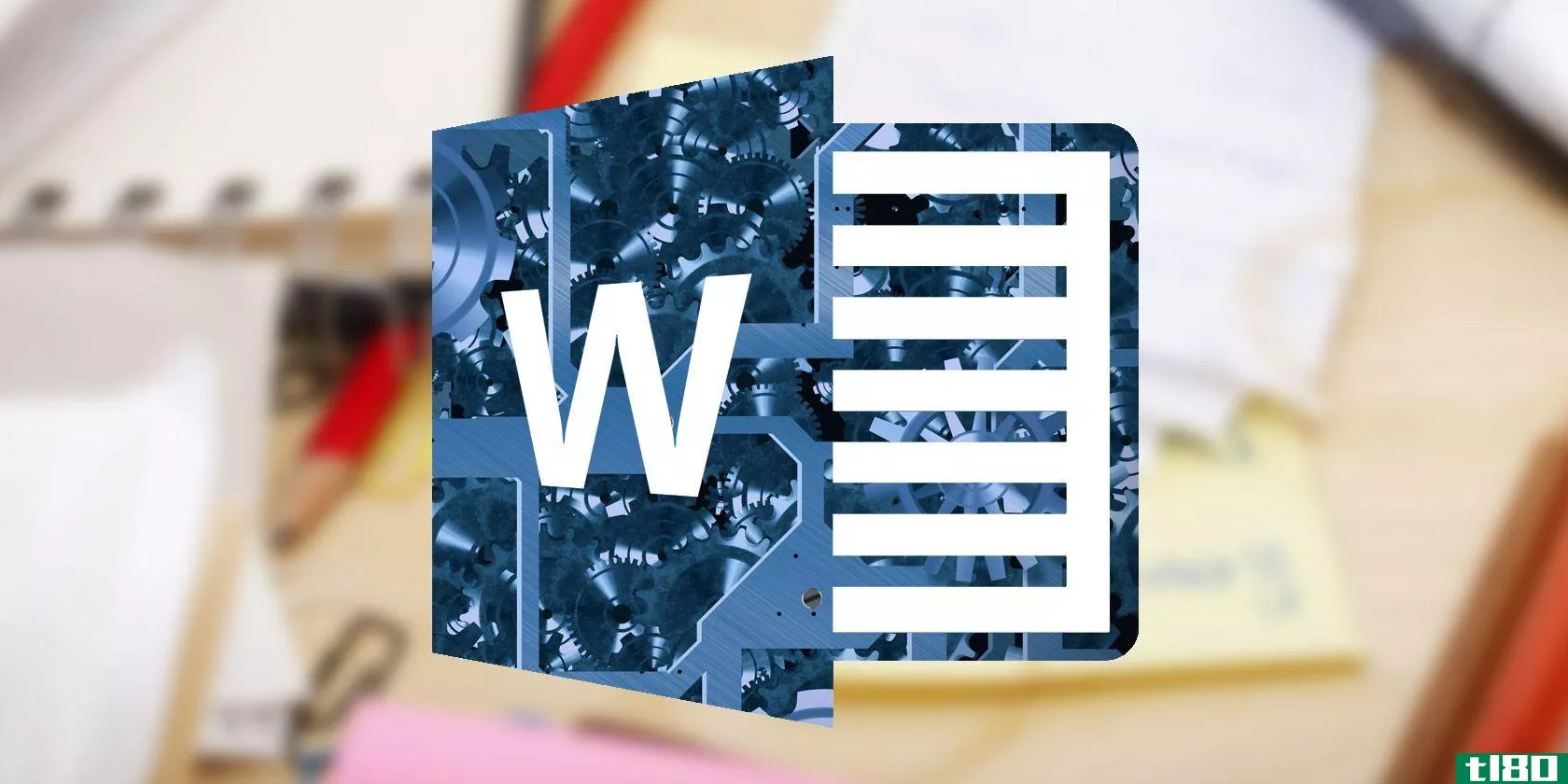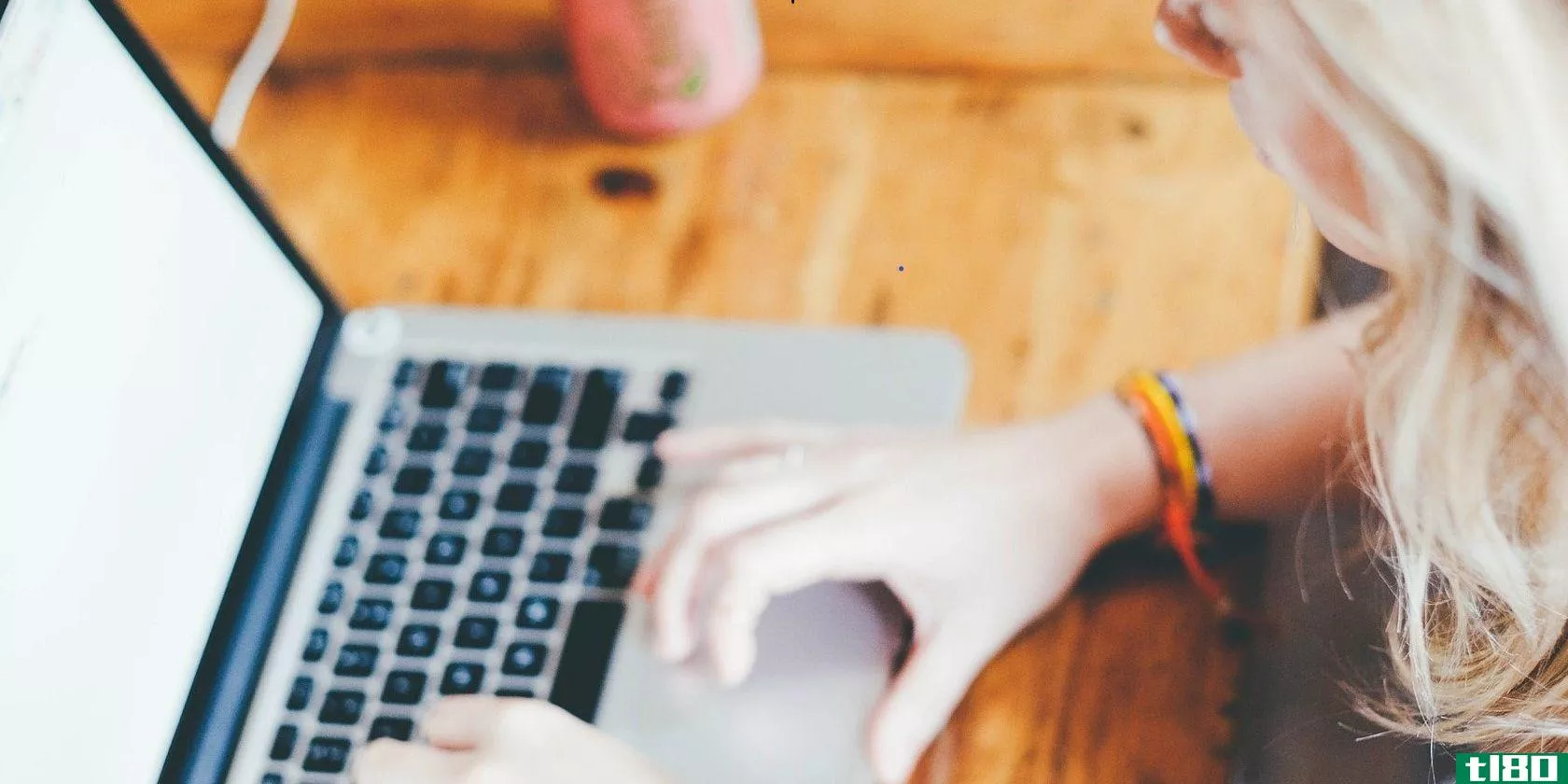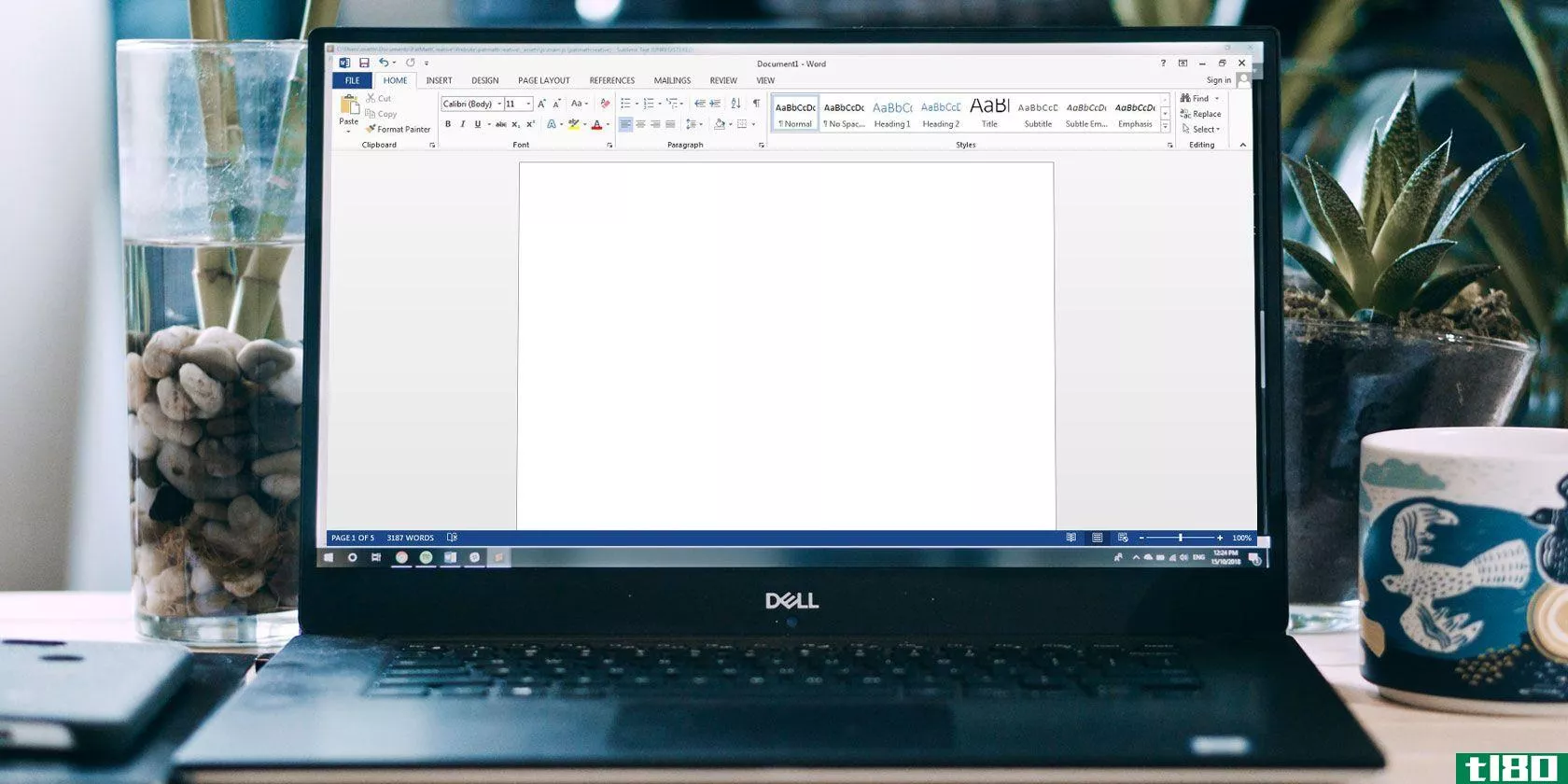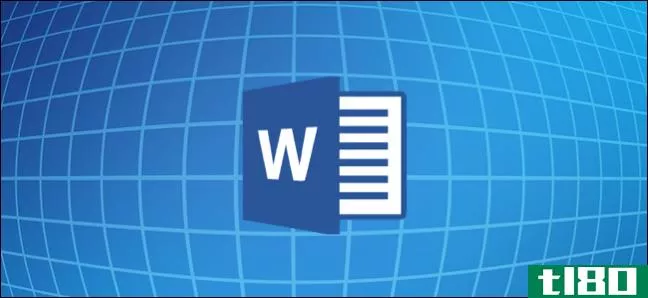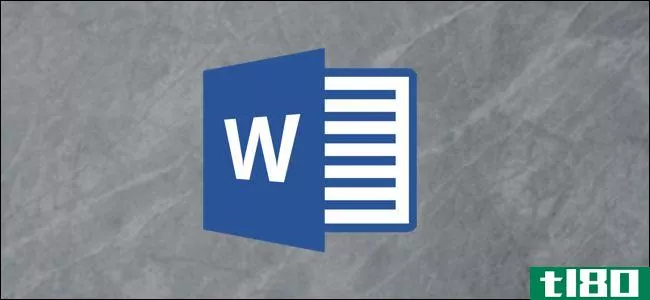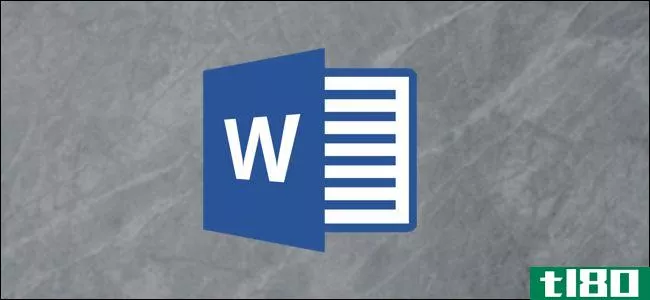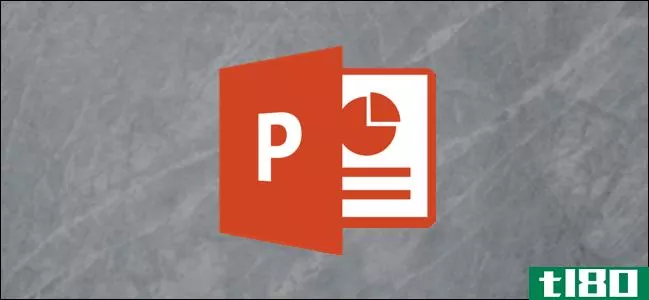为了帮助读者快速浏览文档中的相关信息,可以使用Microsoft Word中的交叉引用功能。这允许您的读者只需单击并导航到同一文档中的相关信息。
与Word中允许链接到文档中其他位置的“插入链接”功能不同,“交叉引用”功能适用于表格、图表、脚注、尾注和编号项目,而不仅仅是标题和书签。
在word中设置对表或其他对象的交叉引用
您可能有一个文档,其中要引用带有标题的节、另一页上的图或包含额外详细信息的脚注。确保您已准备好要引用的项目,以便它们显示在“交叉引用”设置窗口中。
相关:如何在Microsoft Word中插入分节符
要创建交叉引用,请将光标移动到文档中要插入的位置。不要选择现有文本作为链接,因为您将在以下过程中选择要使用的信息。
转到“插入”选项卡,单击“链接”下拉箭头,然后选择“交叉引用”
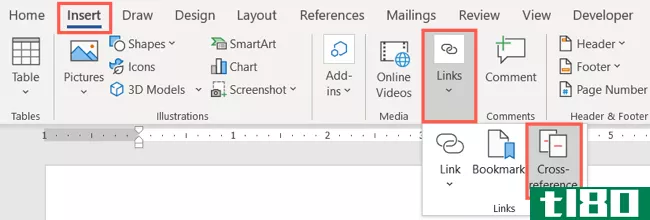
当“交叉引用”窗口出现时,从下拉列表中选择“引用类型”。您将看到,您可以选择编号的项目、标题、书签、脚注、尾注、公式、数字或表格。对于这个示例,我们将使用一个表。
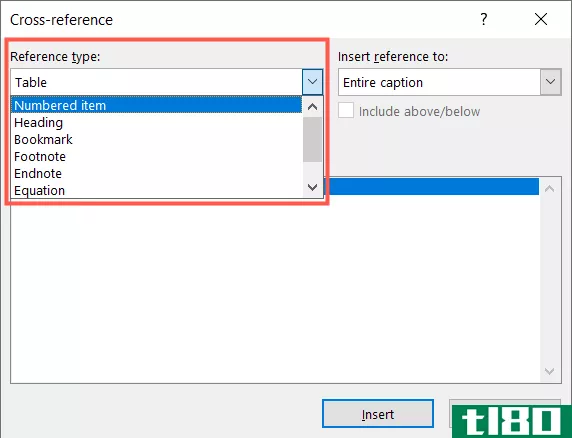
选择引用类型后,您将在窗口底部的For Which框中看到文档中的这些项目。如果框中没有显示任何内容,则说明文档中没有该引用类型。
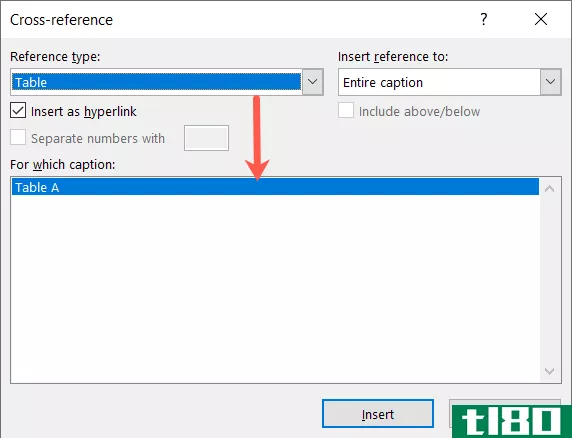
接下来,使用“插入引用到”下拉框选择将显示的链接。此处可用的选项取决于您选择的引用类型。例如,可以选择表格的整个标题、公式的标签和编号,或标题的标题文本。
如果尚未标记“插入为超链接”复选框,请选中该复选框。然后,单击“插入”添加交叉引用。
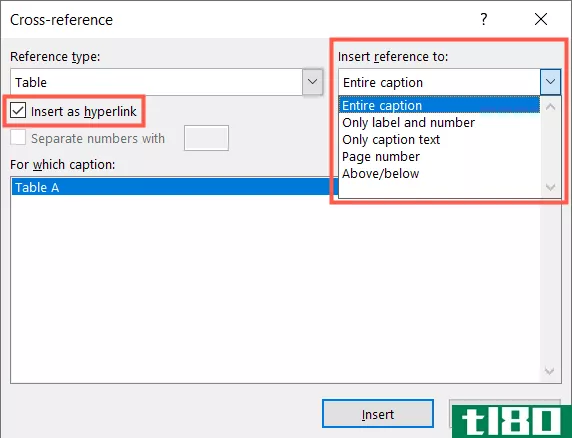
您应该会看到您选择的Insert Reference To项弹出到光标所在位置的文本中。在下面的示例中,这显示为表A,因为我们选择了一个表作为引用类型,选择了“整个标题”作为插入引用项。
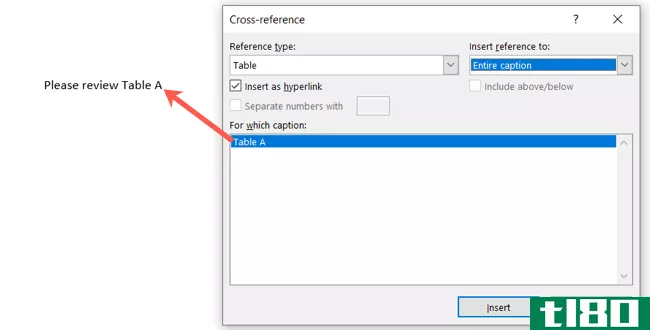
当您单击(或按住Ctrl键并单击)链接的文本时,应该直接跳到引用的项目。
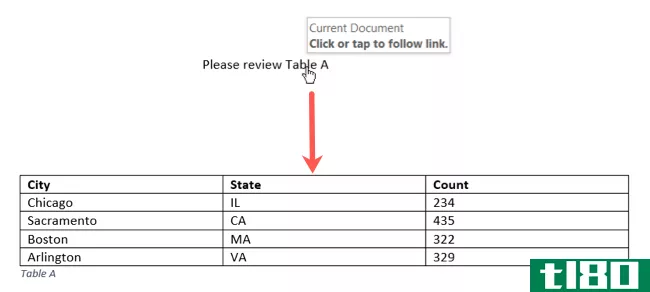
创建对页码的交叉引用
让我们再看一个使用不同交叉引用设置的示例。我们已经创建了一个编号的说明列表,并希望在文本中使用页码交叉引用其中一个步骤。
RELATED:如何使用键盘在Word中创建编号列表
将光标放在要引用的位置,单击“插入”选项卡上的“链接”下拉框,然后像以前一样选择“交叉引用”。
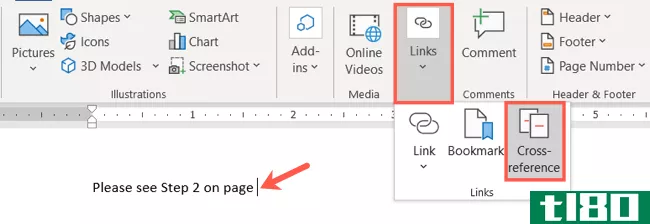
对于Reference Type,选择“Numbered List”,您将在For Which框中看到每个列表项。选择要使用的列表项。对于“插入参考”,选择“页码”。单击“插入”
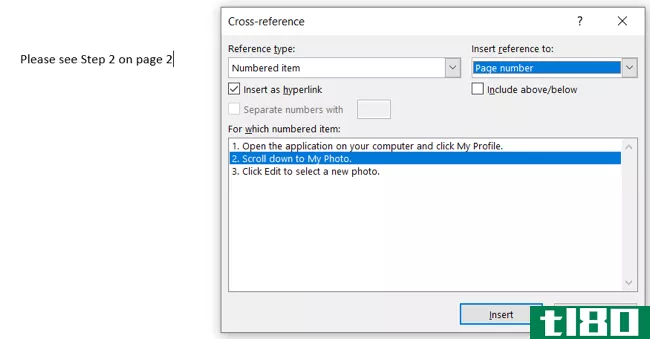
您将看到数字“2”被放置在文本中光标所在的位置,因为我们的编号列表在第二页。
当您单击(或按住Ctrl键并单击)链接的数字2时,它会将您直接带到第二页上选择的步骤。
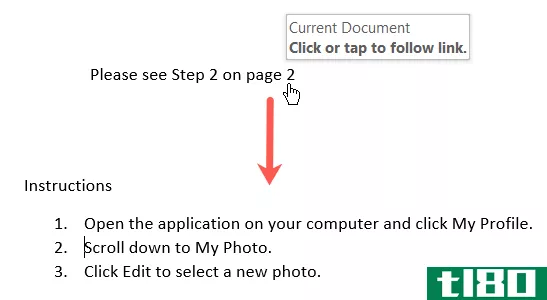
如果您正在创建一个文档,其中包含公式、图表、表格或其他您希望让读者更容易找到的项目,请考虑Microsoft Word中的交叉引用功能。如果要从当前文档创建指向其他文档的链接,请了解有关Word中“插入链接”功能的更多信息。